Dapatkan Android 4.1.1 Jelly Bean Pada HTC
Team Venom kini telah merilis kemas kini untuk ROM Custom Series Viper mereka. Versi baru ini, bernombor 3.1.4, berdasarkan Android 4.1.1 Jelly Bean. Dalam posting ini, akan menunjukkan kepada anda cara memasang Android 4.1.1 Viper S 3.1.4 Jelly bean pada HTC Sensation atau Sensation XE.
Sediakan peranti anda
- Cas bateri peranti ke sekitar 60 peratus.
- Sediakan kenalan penting, mesej SMS dan log panggilan.
- Mempunyai akses root pada peranti anda.
- Mempunyai TWRP atau Pemulihan CWM terkini yang dipasang pada peranti anda.
- Dayakan mod debugging USB peranti anda.
- Buka kunci bootloader peranti.
Nota: Kaedah yang diperlukan untuk mengembalikan pemulihan, ROM dan membuat root pada telefon anda boleh mengakibatkan peranti anda merosot. Memasang semula peranti anda juga akan membatalkan jaminan dan tidak lagi layak mendapat perkhidmatan peranti percuma dari pengeluar atau penyedia jaminan. Tanggungjawab dan ingatlah perkara ini sebelum anda memutuskan untuk meneruskan tanggungjawab anda sendiri. Sekiranya berlaku kecelakaan, kami atau pengeluar peranti tidak akan bertanggungjawab.
muat turun
- ViperS 3.1.4 dari salah satu pautan berikut:
- ROM penuh dari Cermin 1 - dev-host
- Fail OTA dari Cermin 1 - Kemas kini dari 3.1.2 / 3 ke 3.1.4 - dev-host
Pasang Android 4.1.1 Viper S 3.1.4 Jelly Bean Pada HTC Sensation / Sensation XE
- Letakkan fail ROM yang dimuat turun ke akar kad SD peranti anda.
- Putuskan sambungan peranti dari PC anda dan matikannya.
Pengguna Pemulihan CWM (dengan Fail ROM Penuh)
- Matikan peranti itu kemudian buka pada mod bootloader / fastboot. Untuk melakukannya, tekan dan tahan kelantangan dan kuasa sehingga teks muncul di skrin.
- Pergi ke mod Pemulihan.
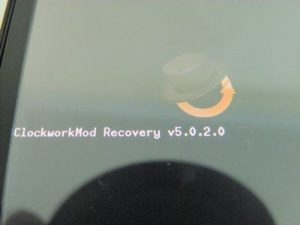
- Pilih pilihan Lap Cache

- Pergi ke Advance dan untuk itu, pilih Devlik Wipe Cache

- Pilih untuk Lapisan Data / Kilang

- Pergi ke Pasang Zip dari Kad SD. Tetingkap lain kini terbuka di hadapan anda.

- Pilih pilihan Pilih Zip dari Kad SD

- Pilih fail ViperSC2_3.1.4.zip. Sahkan anda mahu memasangnya di skrin seterusnya.
- Pergi ke menu pemasangan dan pilih untuk menghapus data. Skrin lain akan muncul. Dari sana, pilih kedua-dua proses pemasangan.
- Tunggu pemasangan selesai.
- Pilih '++++++++ Go Back' dan kemudian kembali ke skrin sebelumnya.

- Pilih sistem reboot pilihan sekarang. Peranti anda akan reboot.
Pengguna Pemulihan CWM (dengan fail OTA)
- Dalam pemulihan, pergi ke Pasang zip dari pilihan kad SD. Tetingkap lain perlu dibuka.
- Dalam pilihan, pilih Pilih Zip dari kad SD
- Pilih fail OTA_3.1.2-3.1.4.zip. Mulakan pemasangan.
- Apabila menu pemasangan dibuka, jangan pilih pilihan Wipe Data, instated pilih Install Without Wiping.
Pengguna TWRP (dengan fail ROM Penuh)
- Ketik butang lap. Pilih Sistem, Data, dan Cache.
- Luncurkan slider pengesahan
- Kembali ke menu utama. Ketik butang pemasangan.
- Cari fail ViperSC2_3.1.4.zip. Leret slider untuk intall.
- Dari menu pemasangan, pilih untuk Lap Data. Dalam skrin seterusnya, pilih kedua-dua proses pemasangan.
- Ketik reboot dan sistem anda akan reboot.
Pengguna TWRP (dengan fail OTA)
- Dalam menu pemulihan utama, ketik butang pemasangan.
- Cari fail ViperSC2_3.1.4.zip. Gelangsar geser untuk dipasang.
- Ketik reboot untuk reboot sistem anda.
- Dalam menu pemasangan, pilih Install Tanpa Wiping.
Penyelesaian Masalah: Ralat Bootloop
Jika selepas anda memasang fail dan reboot peranti anda dan anda mendapati anda tidak boleh lulus skrin logo HTC selepas seminit, ambil langkah-langkah berikut:
- Periksa bahawa Fastboot / ADB dikonfigurasikan pada PC anda.
- Ekstrak fail .zip yang dimuat turun dan cari fail bot.img. Anda akan dapati sama ada di Kernal atau Folder Utama
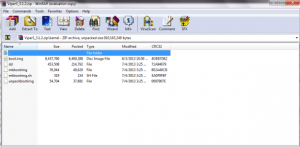
- Salin dan tampal fail boot.img ini ke folder Fastboot
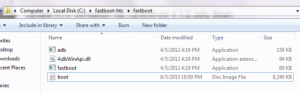
- Hidupkan peranti dan kemudian bukanya dalam mod pemuat boot / fastboot.
- Buka prompt arahan dalam folder Fastboot dengan memegang kekunci shift dan klik kanan pada mana-mana kawasan kosong.
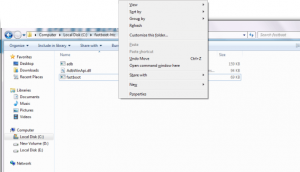
- Taipkan arahan berikut dan tekan enter: boot boot flash boot.img
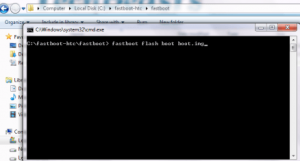
- Taipkan arahan berikut: reboot reboot
![]()
Peranti anda kini perlu dimuat semula dan anda boleh memintas Logo HTC.
Adakah anda memasang Viper S 3.1.4 pada peranti anda?
Kongsi pengalaman anda di dalam kotak komen di bawah.
JR
[embedyt] https://www.youtube.com/watch?v=0oxppBziJ6k[/embedyt]






